Come configurare un desktop remoto Ubuntu
La condivisione del desktop remoto su Ubuntu utilizza il VNC protocollo per consentire ai computer all'interno o all'esterno della rete locale di controllare una sessione desktop.
Queste istruzioni regolano tutte le versioni attualmente supportate di Ubuntu che eseguono l'ambiente desktop GNOME.
Come condividere il tuo desktop Ubuntu
Esistono due modi per configurare un desktop remoto utilizzando Ubuntu. Il metodo descritto di seguito è quello che gli sviluppatori di Ubuntu hanno incluso come parte del sistema.

Lifewire / Michela Buttignol
Il secondo modo è utilizzare un software chiamato xRDP. Questo software è un po' incostante quando viene eseguito su Ubuntu. Anche se ora potresti essere in grado di accedere al desktop, troverai l'esperienza un po' frustrante a causa di problemi con il mouse e del cursore e problemi generali basati sulla grafica.
L'effettivo processo di condivisione del desktop è relativamente semplice. La parte difficile è cercare di accedervi da un luogo che non si trova sulle reti domestiche come il tuo posto di lavoro, hotel o internet cafè.
Come abilitare la condivisione su Ubuntu
Questa guida è progettata per il desktop Ubuntu GNOME predefinito. Se utilizzi un ambiente desktop diverso, il processo non sarà lo stesso.
Avvia l'app delle impostazioni di Ubuntu e seleziona Condivisione dal menu di sinistra.
-
Vai al Condivisione scheda, seleziona Condivisione dello schermo quindi attiva Accesso remoto.
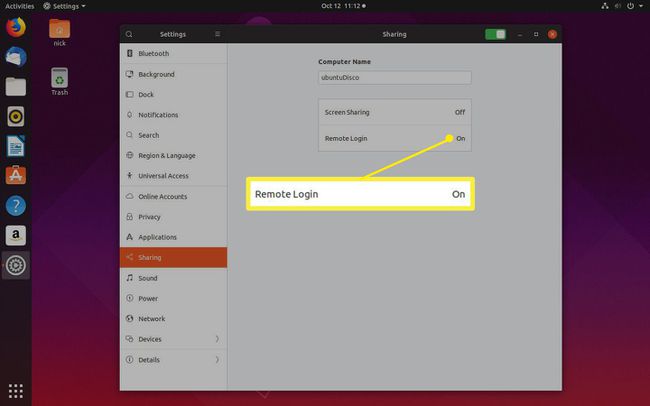
-
Selezionare Consenti alle connessioni di controllare lo schermo.
Selezionare Richiedi una password per una maggiore sicurezza e per poter accedere senza accettare la connessione sul tuo PC Ubuntu.

-
Quando sei pronto, ruota l'interruttore nella parte superiore della finestra per abilitare la condivisione dello schermo.
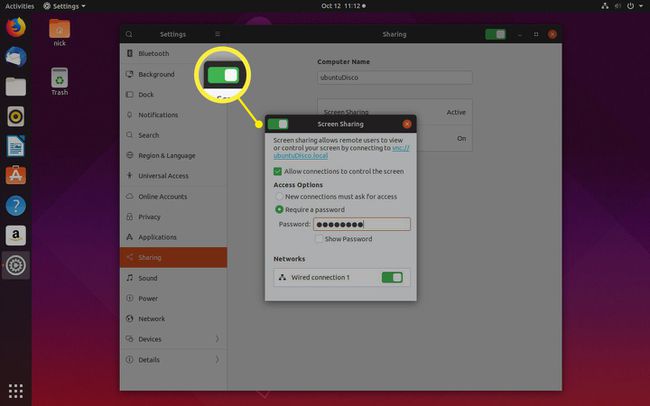
Come trovare il tuo indirizzo IP interno
Prima di poterti connettere al tuo desktop Ubuntu utilizzando un altro computer, devi scoprire il indirizzo IP ad esso assegnato.
L'indirizzo IP richiesto dipende dal fatto che ci si stia connettendo dalla stessa rete o se ci si connette da un'altra rete. In generale, se ti trovi nella stessa casa del computer a cui ti stai connettendo, è molto probabile che tu abbia bisogno dell'indirizzo IP interno. In caso contrario, sarà necessario l'indirizzo IP esterno.
Dal computer che esegue Ubuntu, apri una finestra di terminale premendo CTRL+ALT+T.
-
Digita il seguente comando nella finestra:
ip a | grep -i inet.
-
Riceverai un elenco di indirizzi IP dalle diverse interfacce del tuo computer. Quello che stai cercando probabilmente inizierà con 192.168.1. Non stai cercando quello che finisce con 255.
Se hai configurato qualcosa di diverso per la tua rete domestica, potrebbe iniziare con 10.something, ma generalmente è per le connessioni VPN. Potrebbe anche iniziare con 172.16.qualcosa.
Come trovare il tuo indirizzo IP esterno
L'indirizzo IP esterno è più facile da trovare. Dal computer che esegue Ubuntu, procedi come segue:
Apri un browser web.
-
Vai su Google.com.
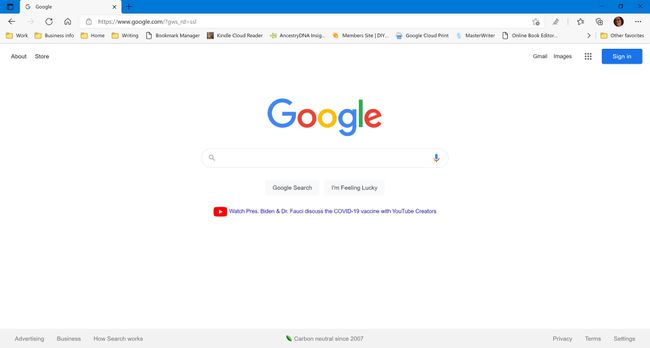
-
Tipo Qual è il mio IP nella casella di ricerca e premere accedere.

-
Google restituisce il risultato del tuo indirizzo IP esterno.
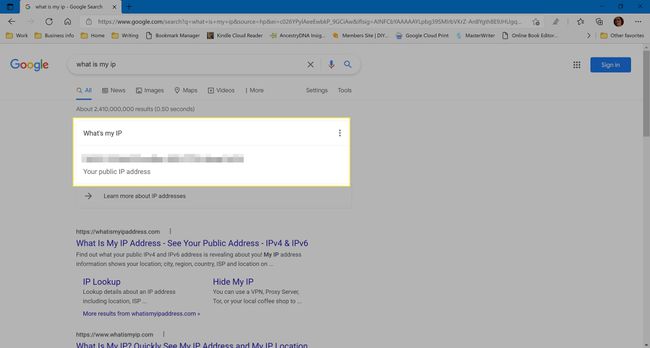
Connettiti al tuo desktop Ubuntu da Windows
Sia che tu abbia intenzione di connetterti a Ubuntu da casa tua o altrove, vale la pena provarlo prima a casa per assicurarti che funzioni correttamente.
Il tuo computer con Ubuntu deve essere acceso e devi aver effettuato l'accesso (anche se la schermata di blocco può essere visualizzata).
Per connettersi da finestre, è necessario un software chiamato client VNC. Ci sono molti tra cui scegliere, ma quello che consigliamo si chiama RealVNC.
Vai al Sito Web RealVNC e clicca Scarica il visualizzatore VNC.
Al termine del download, fai clic sull'eseguibile (chiamato qualcosa come VNC-Viewer-6.0.2-Windows-64bit.exe). Questo file si troverà nella cartella dei download.
La prima schermata che vedrai è un contratto di licenza. Seleziona la casella per mostrarti accetta i termini e le condizioni e seleziona ok.
Esegui il resto del programma di installazione. Scegli le opzioni predefinite.
Selezionare Fatto per passare all'interfaccia principale.
-
Per connetterti al tuo desktop Ubuntu, digita l'indirizzo IP interno nella casella che contiene il testo Inserisci un indirizzo del server VNC o cerca.
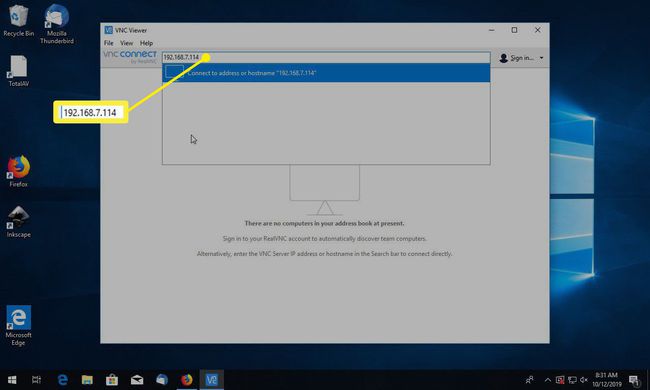
Seleziona il tuo server per connetterti.
-
Una casella della password richiede la password che hai creato quando configuri la condivisione del desktop.
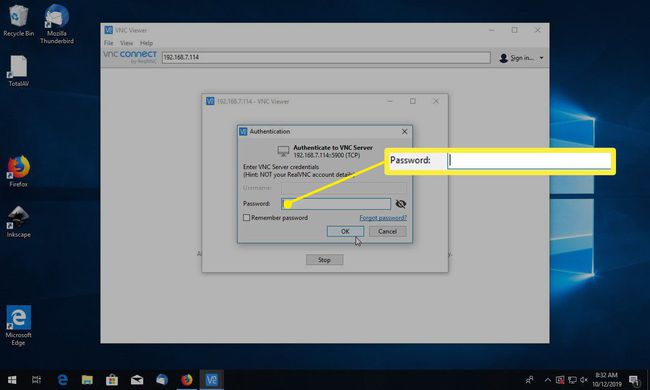
Ora dovresti vedere il tuo desktop Ubuntu sull'altro PC.
-
Per disconnettersi, spostare il cursore nella parte superiore della finestra e selezionare il pulsante X icona per chiudere la connessione.

Risoluzione dei problemi di un desktop remoto Ubuntu
Potresti ricevere un errore che indica che la connessione non può essere stabilita perché il livello di crittografia è troppo alto sul computer Ubuntu.
La prima cosa da provare è aumentare il livello di crittografia che il visualizzatore VNC sta tentando di utilizzare. Fare clic con il pulsante destro del mouse sull'icona della connessione e fare clic su Proprietà. Prova a turno ogni opzione di crittografia. Se nessuna delle opzioni funziona, prova queste istruzioni:
Digita il seguente comando in un terminale su Ubuntu:
gsettings set org.gnome.vino require-encryption false
Connettiti nuovamente a Ubuntu usando Windows.
L'esecuzione di questo comando invierà le credenziali della password "in chiaro" (nel senso che chiunque "sniffa" per il traffico di rete non crittografato può intercettare), che è una minaccia alla sicurezza.
Connettiti a Ubuntu dal mondo esterno
Per connettersi a Ubuntu dal mondo esterno, è necessario utilizzare l'indirizzo IP esterno. Quando lo provi per la prima volta, potresti non essere in grado di connetterti. Il motivo è che è necessario aprire una porta sul router per consentire le connessioni esterne.
Per una guida completa per l'apertura delle porte, visita portforward.com/router.htm e scegli la marca e il modello del tuo router. Il sito offre istruzioni dettagliate per centinaia di router.
